De meeste generieke computermuizen bevatten slechts drie hoofdknoppen die klikken, rechtsklikken en scrollen. Als u op zoek was naar een manier om die knoppen opnieuw toe te wijzen, probeer het dan Muisknopbediening. Het is een Windows-applicatie die het mogelijk maaktde muisknoppen opnieuw toewijzen. U kunt toepassingsspecifieke toewijzingen gebruiken die muisacties voor elke toepassing kunnen wijzigen. Op deze manier kunt u de muis anders gebruiken voor elke toepassing waarvoor u wijzigingen opgeeft. Het kan behoorlijk handig zijn bij games die niet inherent de uitgebreide muisknoppen ondersteunen. Voeg eenvoudig een toepassing toe aan de lijst en wijzig de muisknopbewegingen volgens uw behoefte. U kunt bijvoorbeeld een spel toevoegen aan X-Mouse Button Control en Windows-vensters laten scrollen met de middelste klik, zodat uw speler naar rechts blijft bewegen wanneer u op de middelste muisknop drukt. Dit kan helpen de sneltoetsen van het toetsenbord te vervangen door muisknoppen, wat kan resulteren in eenvoudiger gameplay. Het is echter niet alleen beperkt tot gamers en u kunt het gebruiken voor het toepassen van verschillende muisknopinstellingen op elke toepassing. Het ondersteunt vele functies voor het vervangen van de muisknoppen, waaronder enkele, knippen, kopiëren, plakken, volumeregeling, mediaspelerbesturing, e-mailclient starten, ondersteuning voor slepen, opslaan, herstellen en omdraaien van 3D-opties. Het kan ook nuttig zijn bij het starten van een bijbehorende toepassing met een muisknop, b.v. MS Outlook op een middelste muisklik samen met MS Word om samengestelde gegevens over te dragen. Nadat u X-Mouse Button Control hebt gestart, klikt u op Toevoegen en selecteer een applicatie om muisknopfuncties toe te wijzen.

Nadat een applicatie aan de lijst is toegevoegd, jijkan er een muisfunctie aan toewijzen. Als u bijvoorbeeld vaak een batterij-intensieve app onderweg nodig hebt, kunt u de energiebesparende modus van de monitor toewijzen via de rechter, linker of middelste klik (wanneer de toepassing actief is) om te voorkomen dat de batterij te vroeg leeg raakt . U kunt een toepassing bewerken, verwijderen, kopiëren (functies) en een toepassing uit de lijst verwijderen met de knoppen aan de onderkant van de hoofdinterface.
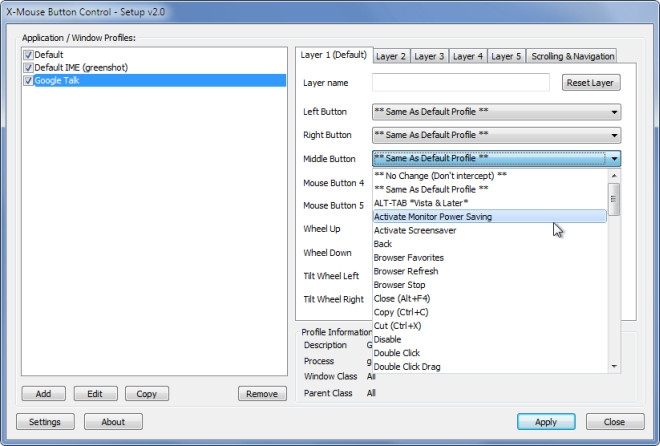
U kunt algemene sneltoetsen configureren, een scrollwielvenster onder de cursor maken, het omzeilen van alle acties inschakelen wanneer scroll lock is ingeschakeld, de plakknoppen opnieuw instellen, enz. Vanuit de instellingenoptie (toegankelijk via instellingen knop).
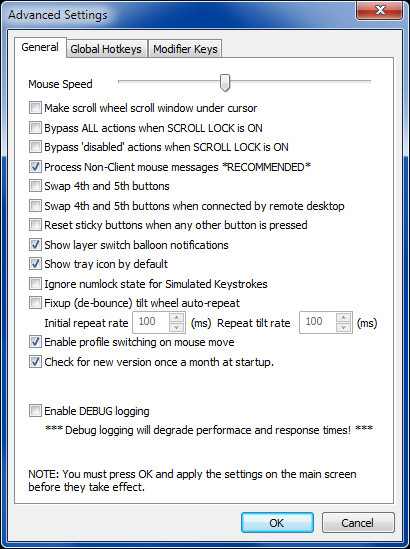
Al met al is X-Mouse Button Control een geweldige app. U kunt zelfs de knoppen toewijzen om een screenshot te maken en naar het klembord te kopiëren. Het werkt op Windows XP, Windows Vista en Windows 7.
X-muisknopbediening downloaden






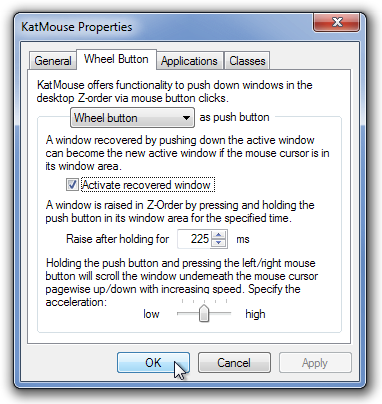






Comments